安装VMware后,本机网络适配器中没有虚拟网卡的解决方法 |
您所在的位置:网站首页 › 电脑下载完不显示安装 › 安装VMware后,本机网络适配器中没有虚拟网卡的解决方法 |
安装VMware后,本机网络适配器中没有虚拟网卡的解决方法
|
遇到错误:安装VMware Workstation Pro 后,在主机的打开控制面板–网络和Internet–网络连接后,没有显示虚拟网卡,导致虚拟机无法上网。 通常第一次安装 VMware ,电脑会自动产生这些虚拟网卡,通常是安装过后,由于某些原因卸载了VMware ,但是没有卸载干净,再次安装时就会出现这种情况。 1、首先,在桌面搜索栏输入“服务”,点击“服务(应用)”进入把这两个服务修改为自动(下图时我已经修改好了的) |
【本文地址】
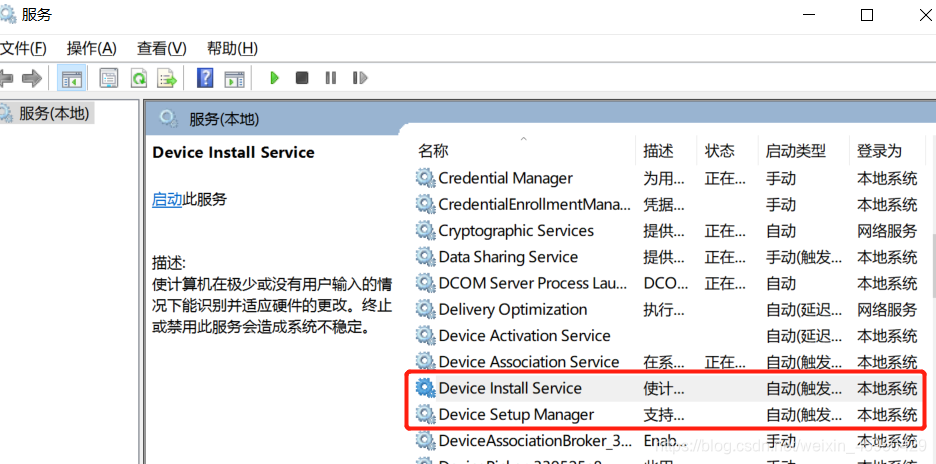 2、卸载 VMawre 软件,然后在官网下载 CCleaner 软件,按照说明进行安装,安装时一定要安装中文版的,如果你英文 very good 的话,你可以安装英文版的,安装好之后打开,将VMware 卸载后的注册表等相关联的东西删除干净。按照1、2、3的顺序操作,由于我下载的这个软件时需要付费的,但有试用期,我弄完之后就卸载了,方便下次再次使用
2、卸载 VMawre 软件,然后在官网下载 CCleaner 软件,按照说明进行安装,安装时一定要安装中文版的,如果你英文 very good 的话,你可以安装英文版的,安装好之后打开,将VMware 卸载后的注册表等相关联的东西删除干净。按照1、2、3的顺序操作,由于我下载的这个软件时需要付费的,但有试用期,我弄完之后就卸载了,方便下次再次使用 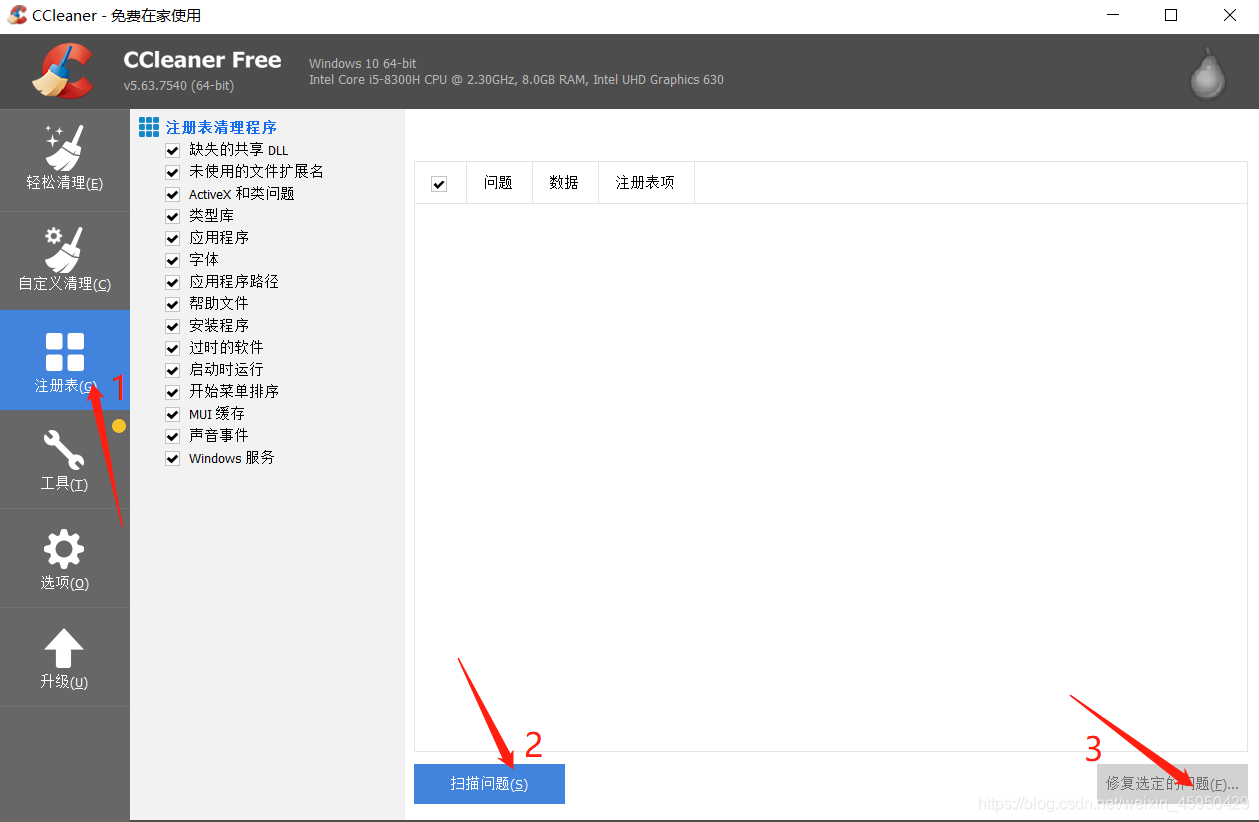 3、安装VMware 软件,相信这个步骤大家都很熟悉了吧,输入密匙安装好之后,先不着急打开,再次打开服务应用,将其中VMware的启动类型设置为这样
3、安装VMware 软件,相信这个步骤大家都很熟悉了吧,输入密匙安装好之后,先不着急打开,再次打开服务应用,将其中VMware的启动类型设置为这样 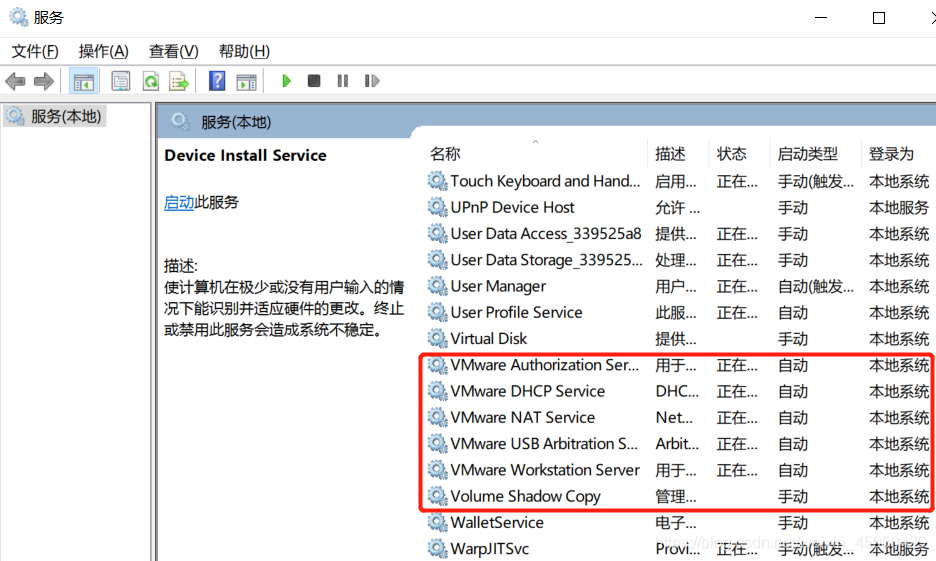 随后打开VMware,打开“编辑–虚拟网络编辑器–还原默认设置”
随后打开VMware,打开“编辑–虚拟网络编辑器–还原默认设置” 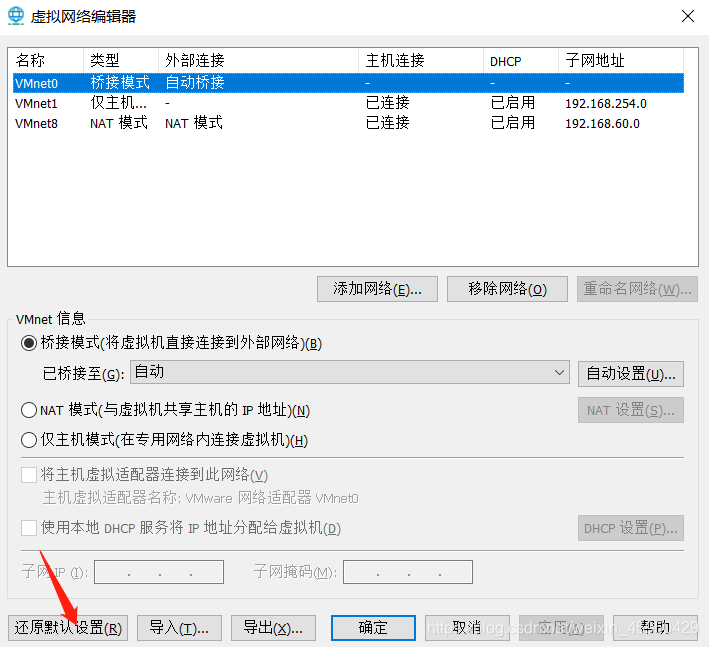 最后点击确定,这时你再次打开主机的网络连接,你就可以看到虚拟网卡已出现。我的就是这样弄好的,希望也能帮到你。
最后点击确定,这时你再次打开主机的网络连接,你就可以看到虚拟网卡已出现。我的就是这样弄好的,希望也能帮到你。